Disini saya akan berbagi step-by-step konfigurasi Hotspot di MikroTik
A.Pengertian
- Area bersinyal (bahasa Inggris: Hotspot) merujuk pada tempat-tempat tertentu (biasanya tempat umum) yang memiliki layanan internet dengan menggunakan teknologi Wireless LAN, seperti pada perguruan tinggi, mal, plaza, perpustakaan, restoran ataupun bandar udara. Layanan internet seperti ini, ada yang berbayar dan yang tidak (gratis).
- Internet ada dimana-mana.Semua ingin setiap ruang,daerah,maupun lingkungan tercover oleh internet.Tapi yang instan alias tidak ribet.Maka dibuatlah teknologi Hotspot yang memungkinkan suatu tempat mendapatkan koneksi internet yang melalui proses login terlebih dahulu
- Hotspot digunakan untuk memberi koneksi internet yang berbasis wireless tetapi menggunakan login page terlebih dahulu
- Mengerti dan memahami konfigurasi Hotspot
- PC
- Tanpa internet (Offline)
- MikroTik + Power Adapter
- 15 menit
 |
| Buka Winbox lalu masuk kedalam WinBox terlebih dahulu |
 |
| Tambahkan IP di Interface Wlan 1.IP -> Address -> + -> Address=(Isi ip sesuai keinginan) -> Interface=wlan1 |
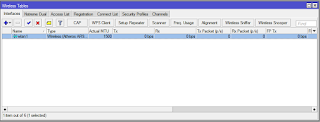 |
| Aktifkan Interface Wlan1.Wireless -> wlan1 -> pilih centang |
Ganti saja:
Mode: ap bridge
Band: 2GHz B/G/N
Frequency: (atur sesuai selera) ------> Channel
SSID: (atur terserah) -----> Identitas pemancar yang akan digunakan untuk Hotspot
Pilih IP -> Hotspot -> Hotspot Setup -> Hotspot Interface=wlan1 -> Next
Proses selanjutnya kita next next terus :D
Sampai ketemu DNS Servers,jangan lupa isi 8.8.8.8 ataupun IP Address yang kita pasang di Interface Wlan1
DNS Name isi terserah,Ini nanti adalah URL yang akan kita gunakan untuk login lewat browser
Untuk User dan Password ini isi saja sesuai selera.Ini nanti yang akan kita gunakan untuk login pada saat masuk login page hotspotnya
 |
| Tampilan konfigurasi Hotspot yang sudah dibuat |
Selanjutnya kita cek dulu konfigurasi hotspot sudah selesai apa belum.Caranya?
Sambungkan PC kalian dengan SSID wlan yang kalian atur tadi
Kalau sudah tersambung,kalian buka browser.Lalu ketikkan DNS name yang kalian ketikkan pada proses konfigurasi Hotspot tadi
Contoh : hotspot.test
Ketikkan DNS Name,maka nanti akan menuju ke halaman hotspot login
Setelah kebuka,kalian login pakai User dan Password yang telah kalian konfigurasi tadi
Note:
Tampilan hotspot login diatas telah saya ganti :D,jadi sudah tidak default lagi.
Untuk defaulnya kalian bisa cari gambar nya diinternet :D
SELESAI
H.Kesimpulan
- Konfigurasi Hotspot cukup mudah,asalkan teliti
- https://id.wikipedia.org/wiki/Area_bersinyal







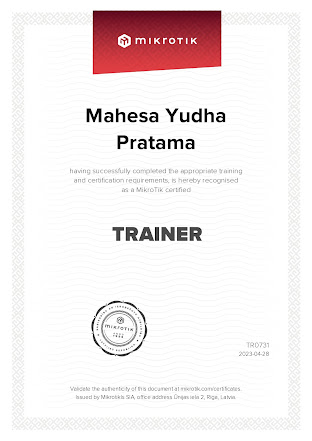

![LAB [3] Konfigurasi Logical System dan IP Address di JunOS](https://blogger.googleusercontent.com/img/b/R29vZ2xl/AVvXsEjgYtKOMD-ei9VmxFtJJUq78yMOb_FMob8khPJNdQblTd_09FKA4QN24D-0H3wHsKrCDUsl2Pob1NgLocWazAS4fz8iNHIPYIc7p3SmQ2p924_v9LGGYcT8QPHlVk58qU4xFWgSzI4ScvQP/s72-c/Juniper+Logo.jpg)
![LAB [2] Perintah Dasar JunOS](https://blogger.googleusercontent.com/img/b/R29vZ2xl/AVvXsEgjZpdRwPuearsDKGwUTIxxt1Nm_WIfWIDUgDDYwrVMlIoXruqa2hUxItELVLnBtLE6XT6t6M3J6YdD0IB_blZ3u68MqjKYlOkj7GDURCzRY4aBg_fzrOKrLYzgC74M1qTz7lFC9CmfCE7F/s72-c/Juniper+Logo.jpg)

No comments:
Post a Comment